Parmi les outils de travail les plus importants et les plus largement utilisés qui sont disponibles aujourd'hui dans la plupart des foyers du monde sont le PC ou ordinateurs personnels de bureau. Dans cet aspect, pour son bon fonctionnement, il est nécessaire de disposer d'un système d'exploitation permettant le développement d'applications générant du travail ou du divertissement.
D'autre part, La plupart des utilisateurs de ces machines ou PC installent généralement une version de Microsoft comme système d'exploitation. Ces derniers temps la version la plus utilisée est Windows 10. C'est pourquoi dans cette publication, nous verrons comment supprimer Windows 10 du mode veille pour empêcher votre PC de dormir automatiquement.
Parmi les avantages que vous obtiendrez en évitant la suspension de votre système d'exploitation, vous trouverez l'installation de ces excellents programmes qui prennent beaucoup de temps à traiter et à installer. Et c'est qu'à certaines occasions, il peut arriver que lors de l'exécution de l'installation sans effectuer les réglages correspondants “Écran” et “Suspension du système d'exploitation” vous pourriez éventuellement perdre l'installation en raison de la suspension du système d'exploitation et même causer des dommages à des secteurs de votre disque dur.
D'autre part, vous pourriez penser que garder votre PC actif sans le suspendre à tout moment pourrait être dangereux, surtout lors de la facturation du service d'électricité. Bon, pour ce cas vous pouvez faire des ajustements supplémentaires, pour contrôler ou réduire la consommation électrique de votre PC.
Étapes pour désactiver la veille automatique de Windows 10
Il est toujours utile d'avoir quelques procédure simple pour entrer dans les menus de navigation des systèmes aussi complexes qu'opérationnels, donc ci-dessous nous allons vous montrer comment utiliser une procédure qui vous permettra de contrôler le temps et même d'éviter de suspendre votre système. En même temps, vous pourrez éviter la suspension de votre disque dur et ainsi éviter la perte d'informations importantes:
Depuis la page des paramètres Windows 10
- Sur l'écran de démarrage de Windows 10, clique sur le champ de recherche et entrez le mot paramètres. Lorsque vous effectuez cette procédure, vous obtiendrez un onglet qui vous montrera différents éléments, vous devez sélectionner celui appelé “Réglage”
- Une fois que vous avez cliqué sur ladite application, une fenêtre s'affichera qui vous montrera différents outils appartenant à l'OSÀ ce stade, vous devez cliquer sur “Système”. Ce faisant, une fenêtre s'ouvrira où vous verrez un menu sur la gauche avec le contenu des applications qui vous appartiennent.
- Cliquez sur “Démarrer / arrête et dors”. En appuyant sur ouvrira une nouvelle fenêtre où vous verrez la configuration de “Écran” et “Licencier”, Vous pouvez sélectionner dans la liste déroulante “Licencier” pour régler l'heure que vous voulez, ou sélectionnez “Jamais” parmi les alternatives pour éviter la suspension définitive de votre OS.
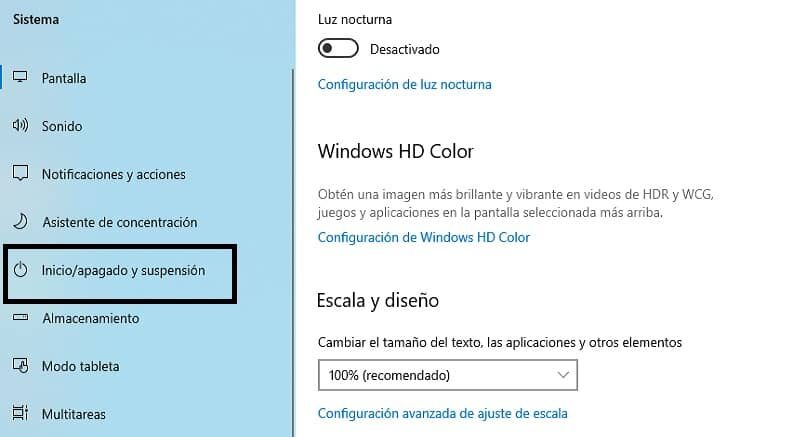
Comme vous l'aurez remarqué, c'est un procédure simple que vous pouvez exécuter sans passer beaucoup de temps et sans complications majeures. En même temps, Cela vous apportera de grands avantages que nous vous expliquerons également.
De l'énergie alternative du système
Comme dans Windows 10, si vous avez un ordinateur qui a le Système d'exploitation Windows 7 vous 8, vous pouvez faire des ajustements pour l'empêcher d'entrer en mode veille. Pour ca, vous devez suivre les étapes suivantes:
- Se connecter panneau de commande depuis l'écran d'accueil de votre PC
- Choisir “Options énergétiques“
- Cliquez sur modifier les paramètres du forfait dans le tableau de bord du plan préféré “Équilibré”
- Choisissez l'option dans la liste déroulante “Jamais” et vous aurez terminé votre configuration.
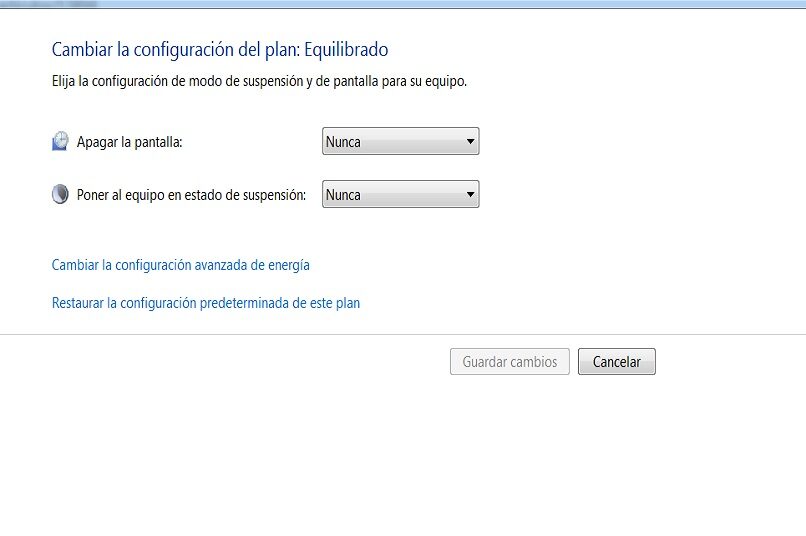
En général réglages faciles à faire sur n'importe quel système d'exploitation, et de toute façon tu le feras selon tes besoins. En même temps, Si vous voulez approfondir ces informations, vous pouvez visiter le Page officielle de Microsoft.
Éteignez le disque
Être dans les alternatives énergétiques, Nous pouvons voir que si nous entrons dans la configuration avancée, une option apparaîtra pour éteindre le disque dur. Ceci est fait afin de économiser l'énergie et mettre l'équipe en état de veille. Pour désactiver ou activer cette option, nous n'aurons qu'à double-cliquer dessus et composer un numéro entre 0 (jamais) ou les minutes que nous voulons.
Changer de plan d'alimentation
Rester sur les options énergétiques, nous verrons plusieurs plans d'alimentationCelles-ci sont prédéterminées dans toutes les équipes et nous pouvons sélectionner celle qui nous convient le mieux. Ceux-ci vont d'un plan peu coûteux à un plan haute performance.. Si ce que nous voulons c'est éviter la suspension de notre équipe, il est préférable de sélectionner le plus performant en cliquant dessus.
Article similaire:
- je ne peux pas voir les vidéos de 360 Diplômes sur mon portable – Solution
- Comment télécharger et installer Google Meet sur mon PC et mon appareil mobile, Android ou iOS
- Comment apparaître hors ligne sur Facebook Messenger ou Lite
- Google et Chromebook: Est-il possible d'installer Office dans ses fonctions?
- Comment faire un manuel d'identité d'entreprise: exemples, modèles et structure
- Je n'ai pas de licence Windows active: limitations de la version non activée






